캐드로 보기 위해서 다운받은 파일을 클릭시 오류로 열리지 않을때 해결 방법

첫번째로 확인할 부분은 pdf 관련 프로그램이 깔려 있는지를 알아보아야 합니다. 가장 유명한 프로그램으로는 아크로벳 리더인데, 어도비 사이트에서 쉽게 다운로드해서 설치할 수 있습니다.
이 외에 pdf익스체인지, 독허브 등이 있는데, 편집이 아닌 보는 것만으로 충분하다 생각하면 pdf뷰어를 다운받아서 설치하는게 더 빠릅니다.
Autocad로 편집이나 보기 위해서 파일을 다운받아 클릭하면, 오류보고서 경고창을 나타내는 경우가 있습니다. 이런 경우에는 pdf파일이 깨진것은 아닌지 확인하는 것도 중요하지만 캐드와 겹치는 pdf프로그램이 있는지를 확인해 보세요.
예를 들어 Acrobat Reader같은 프로그램을 깔아둔것은 아닌지 확인하면 됩니다. 만일 pdf 관련 프로그램이 한개가 아닌 다수의 경우에는 우선순위를 정해 놓는 것이 좋습니다.
권장설정 때문에 충돌이 일어날 수 있는데, 서로 열어 보려고 하다가 열지 못하는 경우입니다. 권장설정이라고 해서 어려운것은 없고, 연결 프로그램을 수동으로 지정하면 쉽게 해결이 가능합니다.
열어 보려고 하는 pdf파일을 선택한 후 오른쪽 마우스 버튼을 눌러 보세요. 여러가지 메뉴가 나타날 겁니다. 이중에서 연결 프로그램이라는 카테고리를 선택한 후에 보조로 나타나는 메뉴에서 기본 프로그램 선택을 눌러 주세요.
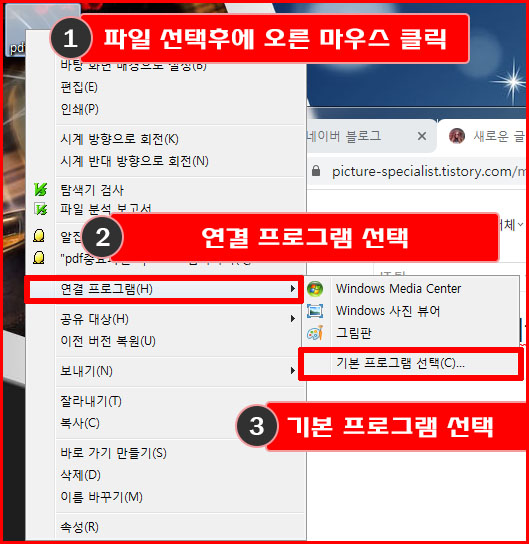
아래와 같은 창이 나타날텐데, 캐드로 pdf파일을 볼 것이기 때문에 캐드를 선택해 주면 됩니다. 여러가지 버전의 프로그램이 보이거나 아래 이미지와 다르게 보일수도 있습니다.
잘못 선택한다 해도 다시 설정해 줄 수 있기 때문에 하나 선택후에 확인해 보세요. 그런 후에 잘못 선택 했을 경우, 다른걸로 선택해서 확인해 주면 됩니다.
선택한 프로그램이 맞다면, 이 종류의 파일을 열때 항상 선택된 프로그램 사용에 체크해 주세요. 모든 파일들이 동일하게 설정될 겁니다.
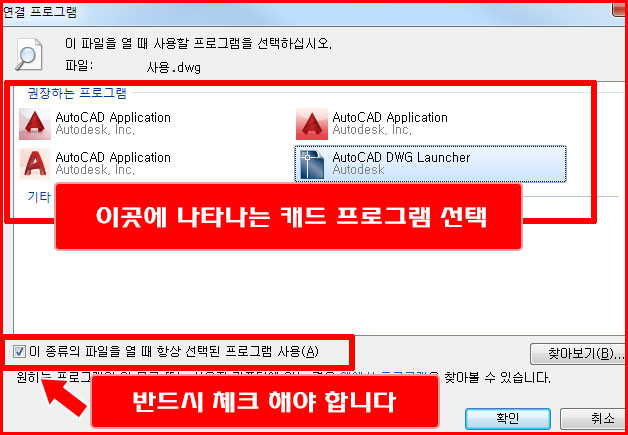
이렇게 했는데도 해결이 되지 않는다면 일시적으로 pdf파일을 여는 방법도 있습니다. 캐드 프로그램을 직접 클릭해서 파일을 불러오면 됩니다.

DWG파일도 위와 동일하게 진행해 보세요. 해결이 될수 있습니다. 안되는 경우에는 프로그램을 관리자로 실행하면 됩니다.
관리자로 실행하는 방법은 두가지가 있습니다. 첫번째는 오토캐드를 선택한 후에 오른 마우스를 눌러서 관리자 권한으로 실행하라는 메뉴를 찾아서 선택하면 됩니다.
두번째 방법은 오른 마우스 메뉴에서 속성을 클릭한 후에 나타나는 창에서 호환성 탭을 클릭하고 권한 수준에서 관리자 권한으로 이 프로그램 실행에 체크한 후에 확인을 눌러주면 됩니다.
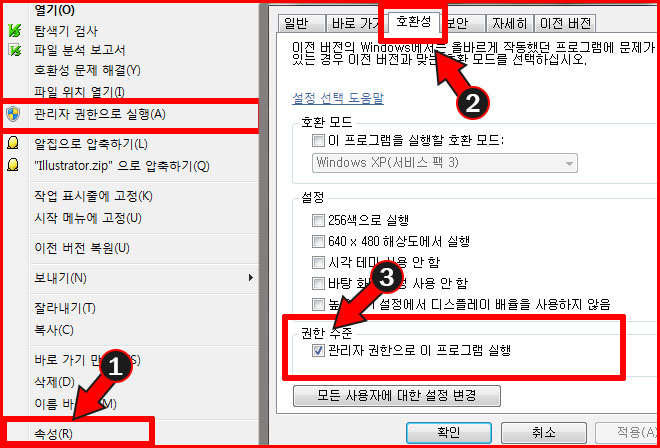
첫번째 방법은 한번만 관리자 권한으로 실행하는 방법이고, 두번째 방법은 앞으로 이 프로그램은 관리자 권한으로만 실행하겠다는 방법입니다.
어떤 것을 선택해서 하든, 유저의 선택이기 때문에 편한걸로 골라서 실행하면 됩니다. 이 외에 보안 설정때문에 캐드와 관련된 파일을 더블클릭해도 열리지 않는 경우가 있다고 합니다.
이런 경우에는 보안설정을 낮추어 주면 되는데, 작업표시줄 검색란에 UAC라고 입력(윈10 이하의 경우 실행창에 UAC 입력)하고 나타나는 사용자 계정 컨트롤 설정창을 최하로 낮추어 주면 해결되는 경우가 있다고 하네요.
'IT 팁' 카테고리의 다른 글
| ms오피스 정품인증 크랙사용 오류 없이 하는 방법 (4) | 2020.02.04 |
|---|---|
| 윈도우10 Usb로 설치 쉽게 할 수 있는 간단한 방법 (0) | 2020.01.31 |
| 엔비디아 익스피리언스를 윈도우 시작시 자동 실행 않되게 만들기 (2) | 2019.12.03 |
| 스마트폰의 모바일 검색기록과 검색자동저장 기능 끄는 방법 (0) | 2019.11.24 |
| 익스피리언스 마우스 나타나거나 사라지게 변경하는 방법 (0) | 2019.11.12 |





